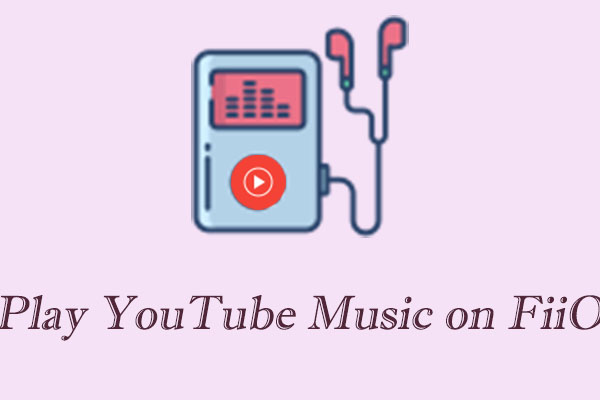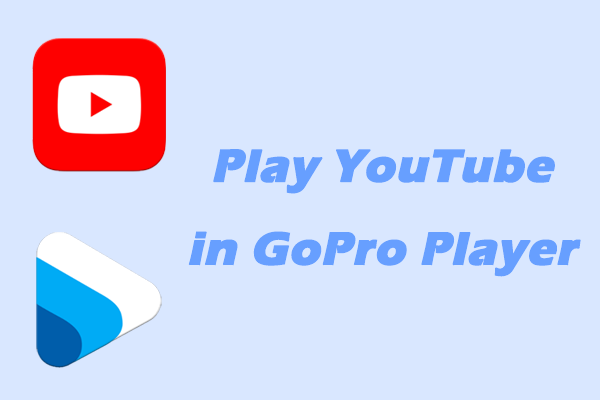En los últimos años, hay cada vez más amantes de la música que reproducen su música favorita con reproductores MP3, como los reproductores MP3 SanDisk. Estos reproductores son realmente populares por su calidad y por su funcionalidad. Sin embargo, hay algunas personas que han informado de que no les es posible sincronizar la música descargada de YouTube Music al reproductor MP3 SanDisk. En este artículo, vamos a tratar este tema y a explicarte un método viable de hacerlo: guardar canciones de YouTube Music y transferirlas a un reproductor MP3 SanDisk.
Introducción al reproductor MP3 SanDisk
SanDisk es una marca destacada en el sector del almacenamiento digital y los reproductores multimedia portátiles desde hace años. Sus reproductores MP3 están disponibles en una gran variedad de modelos, cada uno de ellos adaptado a las diferentes necesidades y preferencias de los usuarios. Algunos de los modelos más populares de reproductores MP3 de SanDisk son SanDisk Clip Sport, SanDisk Clip Sport Plus, SanDisk Clip Jam, etc. Estos reproductores MP3 incluyen una serie de características que los hacen muy populares entre los usuarios. Estas son algunas de las principales:
Compactos y portátiles: el diseño general es compacto y ligero, fácil de transportar. Se pueden guardar fácilmente en un bolsillo o colgar del cuerpo, lo que los hace adecuados para practicar deporte, viajar y otras ocasiones. Por ejemplo, el Sansa Clip Sport está diseñado con un clip en la parte posterior, lo que resulta muy práctico para utilizarlo mientras se hace ejercicio.
Diversas opciones de capacidad: Disponibles en varias capacidades, como 8 GB, 16 GB y 32 GB, satisfacen las necesidades de almacenamiento de diferentes usuarios.
Ampliación de la memoria externa: la mayoría de los modelos admiten tarjetas MicroSD. Puedes insertar una tarjeta de memoria de alta capacidad para aumentar aún más la capacidad de almacenamiento. Por ejemplo, el Sansa Clip+ tiene una ranura para tarjetas microSD y, con una tarjeta microSD de 16 GB, su capacidad puede aumentar hasta 24 GB.
Amplia compatibilidad de formatos: admite múltiples formatos de audio, incluidos MP3, WMA, WAV, FLAC, OGG y AAC. Esto permite a los usuarios reproducir archivos de audio de diferentes fuentes.
Optimización de la calidad del sonido: algunos modelos están equipados con un ecualizador. Puedes ajustar parámetros como los graves, los medios y los agudos según tus preferencias para conseguir una mejor experiencia auditiva. Por ejemplo, el Sansa Clip Sport Plus tiene 10 modos de ecualizador incorporados.
Interruptor temporizador: pueden configurar vosotros mismos los tiempos de encendido y apagado del reproductor, lo que permite una gestión inteligente y un ahorro de energía.
Radio FM: una función de radio FM integrada permite a los usuarios escuchar diversos programas de radio. También pueden preconfigurar varias emisoras de radio que usan con frecuencia para cambiar rápidamente.
Grabación de voz: algunos modelos tienen un micrófono integrado para grabar voz, lo que resulta muy práctico para grabar reuniones, conferencias, ideas y otros contenidos.
Disponible en varios colores: hay muchos colores de moda para elegir, como negro, azul, verde, rosa, etc., que satisfacen las diferentes necesidades estéticas personalizadas de los usuarios.
Función de repetición: la función de repetición integrada puede reproducir repetidamente el contenido seleccionado, lo que ayuda a aprender idiomas o practicar la comprensión auditiva.
TTS (texto a voz): admite la conversión de contenido de texto en reproducción de voz, lo que permite a los usuarios escuchar libros electrónicos, documentos y otros contenidos sin mirar la pantalla.
Simulación de cámara digital: algunos modelos pueden utilizarse como sustitutos de las cámaras digitales para hacer fotos o grabar vídeos.
El reto de reproducir YouTube Music en reproductores MP3 SanDisk
Desde hace mucho tiempo, los reproductores MP3 SanDisk son los favoritos de los amantes de la música, por razones de portabilidad, simplicidad y por su rendimiento fiable. Sin embargo, no son compatibles con la aplicación YouTube Music de manera negativa. YouTube Music, por su parte, nos ofrece una amplia biblioteca de canciones, listas de reproducción y vídeos musicales. Sí te gustaría escuchar YouTube Music en un reproductor MP3 SanDisk, entonces tendrás que descargar la música y luego transferirla al reproductor. En este artículo te vamos a guiar paso a paso por todo el proceso.
Pero, antes de empezar, es muy importante tener encuenta otras limitaciones. Primero, recuerda que descargar música con derechos de autor de YouTube Music sin disponer de la autorización adecuada es ilegal. YouTube Music tiene sus condiciones propias de uso en lo referido a la descarga de contenido. Solo has de descargar música sobre la que tengas los derechos legales, por ejemplo música de la que seas propietario o que se encuentre disponible bajo una licencia gratuita y legal.
Segundo, los archivos de YouTube Music suelen estar en formatos no compatibles de manera nativa con los reproductores MP3 de SanDisk. YouTube Music utilizaba formatos como M4A u otros formatos propietarios. Por otra parte, los reproductores MP3 de SanDisk funcionan con formatos de audio comunes, como son MP3, FLAC y WMA. Por lo tanto, es posible que los archivos descargados de YouTube Music tengan que convertirse primero a un formato compatible.
Cómo reproducir YouTube Music en un reproductor MP3 de SanDisk
Ahora que ya está familiarizado con las limitaciones, puedes seguir los dos pasos siguientes para reproducir YouTube Music en un reproductor MP3 SanDisk.
Paso 1: herramientas necesarias para descargar YouTube Music
Hay usuarios que han utilizado herramientas de terceros para descargar y convertir de YouTube Music a MP3 u otros formatos compatibles con reproductores MP3 SanDisk. En esta publicación también vamos a recomendarte los dos mejores.
MiniTool Video Converter
MiniTool Video Converter es una completa aplicación con una interfaz fácil de usar. Se muestran todas las funciones en la parte izquierda de la interfaz principal, incluyendo la descarga de vídeos, la conversión de vídeos y las grabaciones de pantalla.
1. Convertir vídeo: como convertidor de vídeo, MiniTool Video Converter cuenta con una gran biblioteca que satisfará todas tus necesidades. Soporta convertir vídeos y audio a más de 1000 formatos diferentes, como MP4, MP3, WAV, FLAC, OGG, AIFF, MOV, MKV y muchos otros más. Además, MiniTool Video Converter puede convertir archivos por lotes y convertir hasta 5 archivos al mismo tiempo. También puedes personalizar parámetros y ajustarlos como prefieras antes de convertir los archivos.
2. Descargar vídeos: es posible descargar vídeos de YouTube, descargar transmisiones en directo, descargar listas de reproducción y canales de manera gratuita siguiendo unos sencillos pasos e introduciendo las direcciones URL. También se puede ajustar el número de descargas actuales de 1 a 10. Entre los formatos de salida de vídeo y audio disponibles se incluyen MP3, MP4 y WebM.
3. Grabar la pantalla: como grabador de pantalla del ordenador, MiniTool Video Converter puede capturar todo lo que se muestra en tu pantalla y guardarlo en un archivo MP4 de alta calidad. No tienes que preocuparte porque las grabaciones resultantes lleven marca de agua ni tampoco por el límite de tiempo. Es posible configurar algunas teclas de acceso rápido antes de empezar a grabar.
Si te interesa esta aplicación, puedes hacer clic en el botón de más abajo para darle una oportunidad.
MiniTool Video ConverterHaz clic para Descargar100%Limpio y seguro
Aquí tienes una guía cómo descargar música de YouTube Music con MiniTool Video Converter.
1. Abrir MiniTool Video Converter y cambiar a la sección Descarga de vídeo.
2. Si deseas modificar la ubicación predeterminada de descarga de las canciones de YouTube Music, tendrás que hacer clic en el icono del menú que se encuentra en la esquina superior derecha de la interfaz principal y elegir la Configuración. A continuación, hay que acceder a Descargar, hacer clic en Cambiar para seleccionar la ubicación en la que se guardaran los videos y hacer clic en Aceptar para confirmar estos cambios.
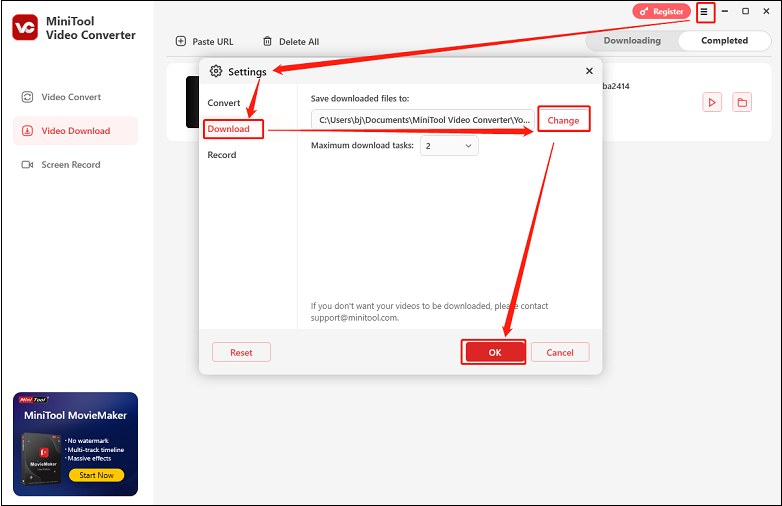
3. Acceder a YouTube Music para copiar el enlace de la música en la barra de direcciones.
4. Hacer clic en Pegar URL o en cualquier lugar dentro del rectángulo central para que se activen la ventana emergente Pegar URL. Después de esto, pega la URL que has copiado en el cuadro y haz clic en Descargar para empezar a analizar la dirección URL.
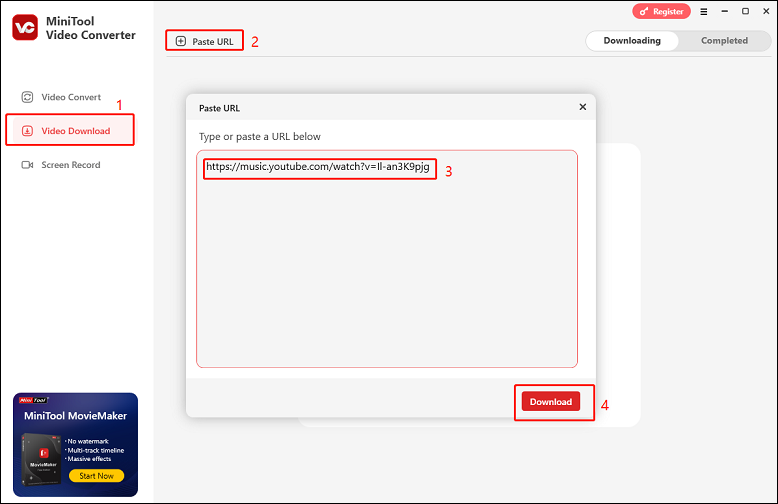
5. En la ventana pequeña que se abre, tienes que elegir el formato de audio, si deseas descargar subtítulos y, para terminar, hacer clic en Descargar.
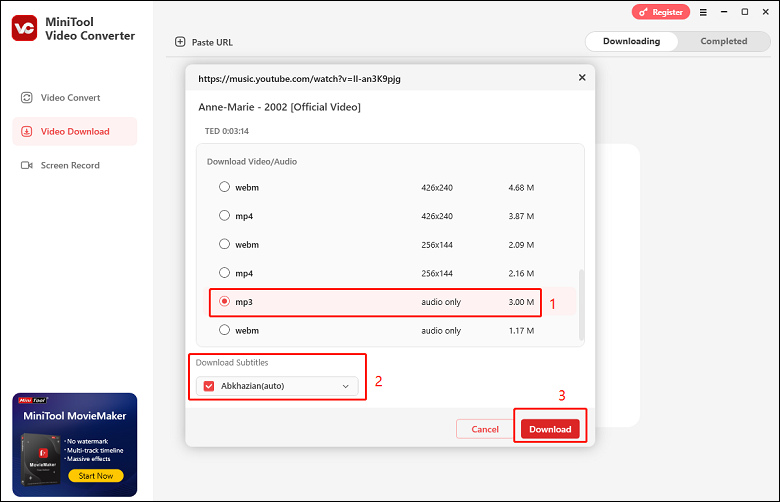
6. Cuando termine el proceso de descarga, accede a Completado desde Descargas. Tienes que hacer clic en el icono de reproducción para reproducir la música que has descargado o hacer clic en el icono de la carpeta para encontrar la música descargada.
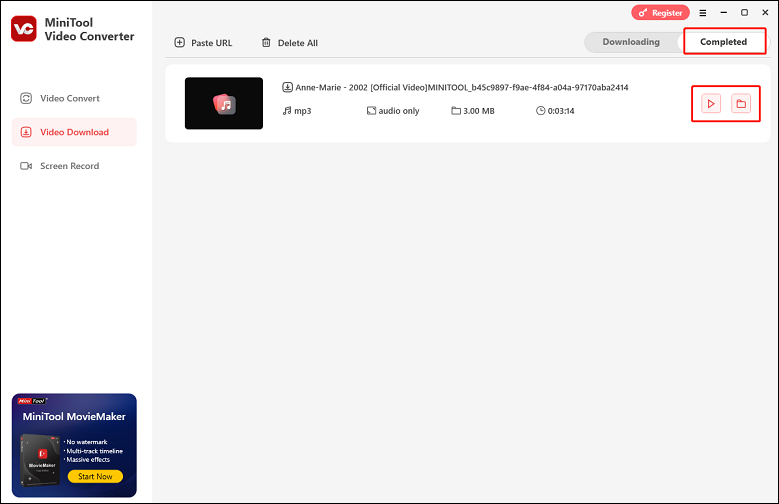
4K Video Downloader
4K Video Downloader es otra de las mejores aplicaciones para descargar audio y vídeo. Destaca porque tiene una interfaz sencilla y por la amplia gama de plataformas que soporta, incluyendo YouTube, TikTok, Facebook, Vimeo, SoundCloud y muchas otras plataformas más. Esta aplicación es un programa versátil diseñado para funcionar en múltiples sistemas operativos.
Con 4K Video Downloader, es posible descargar distintos vídeos musicales separados de YouTube, así como listas de reproducción y canales completos, lo que sirve para facilitar y acelerar la descarga. Soporta suscripciones en la aplicación, algo que permite suscribirse a canales de YouTube desde la propia aplicación. Algo que hace único a 4K Video Downloader es que también puede descargar vídeos en 3D y videos 360 grados de YouTube.
Hay disponibles versiones gratuitas y de pago de esta aplicación, aunque la versión gratuita ofrece casi todas las funciones, pero con ciertas limitaciones (como un número reducido de descargas simultáneas o acceso a funciones premium).
Aquí tenemos un tutorial sobre cómo guardar canciones de YouTube Music en tu ordenador con 4K Video Downloader.
1. Descargar e instalar esta aplicación en tu ordenador navegando por la página web oficial.
2. Acceder a YouTube Music para encontrar la música que quieras descargar y pegar la dirección URL de la canción.
3. Abrir 4K Video Downloader y modificar su configuración en Descargar, Calidad, Formato y Guardar, que está en la parte de arriba de la ventana. A continuación, hacer clic en Pegar enlace, que ésta en la esquina superior izquierda de la interfaz principal y el enlace de la canción será detectado de manera automática.
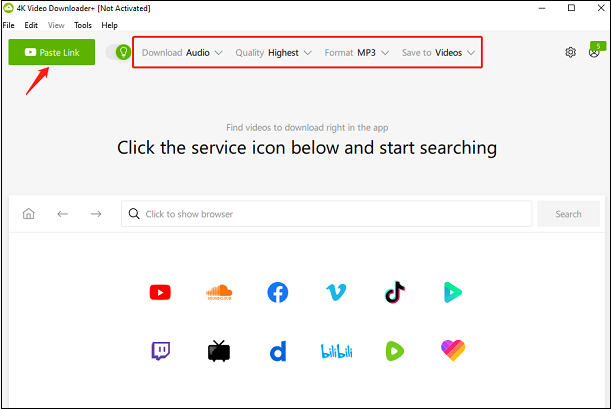
4. En la ventana emergente, tienes que hacer clic en la opción Descargar para dar comienzo a la descarga.
5. Cuando finalice el proceso descarga, puedes hacer clic en Mostrar en carpeta para encontrar la ubicación de la música.
Paso 2: Convertir los archivos descargados (si fuera necesario)
En caso de que los archivos que has descargado no se encuentren en un formato compatible con el reproductor MP3 SanDisk (por ejemplo, porque has descargado un archivo M4A de YouTube Music Premium y tu SanDisk solo soporta MP3), tendrás que convertir el formato de los archivos de audio. Para ello, se puede utilizar la aplicación mencionada anteriormente: MiniTool Video Converter.
Si ya la has descargado en tu equipo, solo tienes que abrirla. Si no la has descargado, primero descárgala e instálala para probarla.
MiniTool Video ConverterHaz clic para Descargar100%Limpio y seguro
¿Cómo convertir formatos de YouTube Music con MiniTool Video Converter? Sigue la guía a continuación.
1. Abrir MiniTool Video Converter.
2. En la pestaña de «Convertir », tienes que elegir la opción de «Añadir archivos», elegir los archivos que quieres convertir y luego hacer clic en «Abrir». También es posible añadir los archivos haciendo clic en el icono «+ » o directamente arrastrándose la interfaz del software.
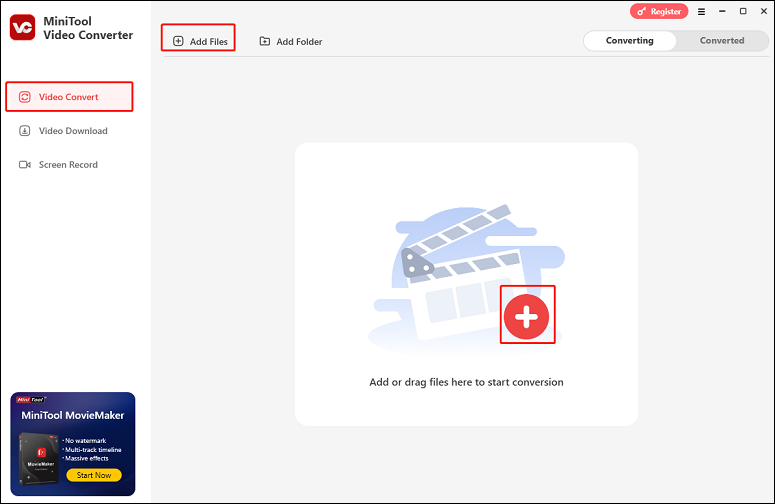
3. Hacer clic en el icono Editar, que se encuentra junto al nombre del archivo de destino para cambiarle el nombre. Puedes ampliar las opciones de Salida en la parte de abajo para especificar una carpeta de destino distinta.
4. Hacer clic en el icono del engranaje de archivo de destino para que se abra una lista con los formatos de salida y hacer clic en la pestaña Audio para poder ver todos los formatos de audio de salida.
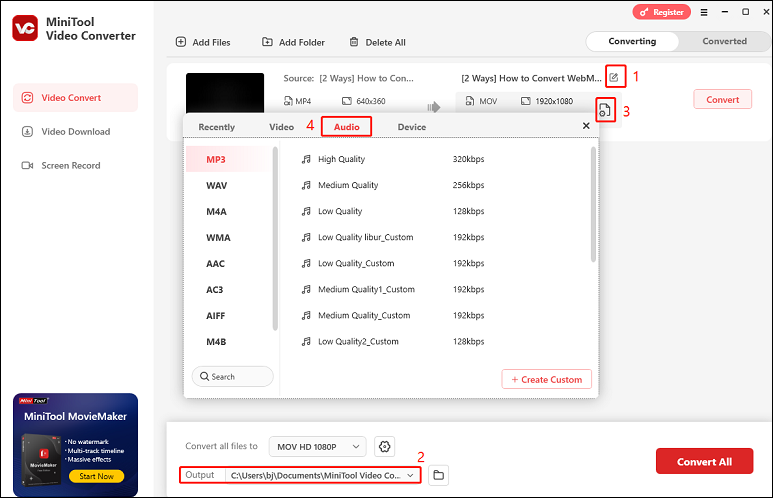
5. Seleccionar un formato de salida para tu archivo, por ejemplo, el formato MP3, y elegir una resolución preestablecida en la sección de la parte derecha. Ahí puedes hacer clic en el icono de Editar para modificar algunos parámetros del audio de salida. En caso de no estar satisfecho con los formatos de salida preestablecidos, hay que hacer clic en + Crear personalizado para generar un formato de audio nuevo según lo necesites.
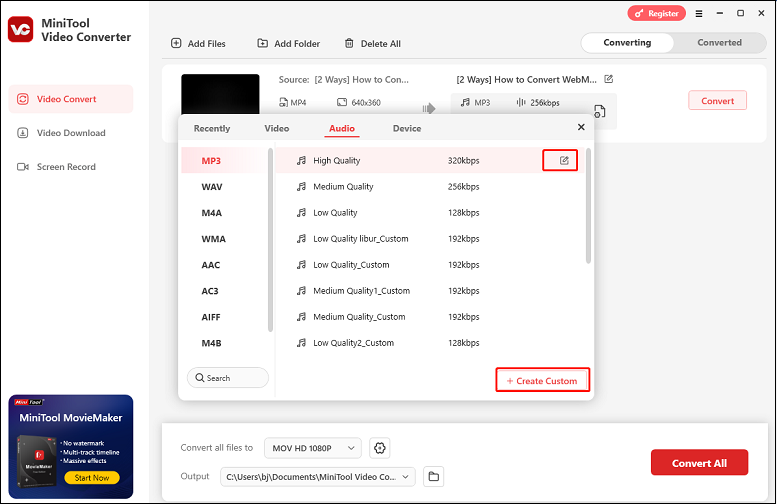
6. Hacer clic en Convertir.
7. Tras la conversión, te llevará automáticamente a la pestaña Convertido, ahí podrás hacer clic en Abrir para encontrar el archivo de audio que has convertido.
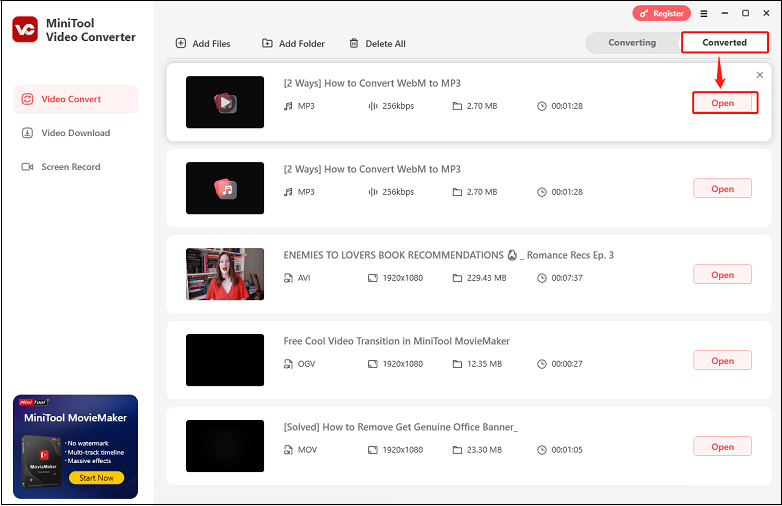
Paso 3: Transferir música de YouTube a SanDisk en Windows
Cuando ya tengas las canciones de YouTube Music descargadas con una de las herramientas anteriores, ¿cómo transferir la música de YouTube Music a mi dispositivo SanDisk? En el siguiente tutorial detallado encontrarás las instrucciones de cómo transferir música del ordenador al reproductor MP3 SanDisk.
1. Conectar el reproductor MP3 SanDisk al ordenador utilizando un cable USB.
2. El ordenador debe detectar el reproductor MP3 SanDisk. Tienes que buscar los archivos de música que has descargado en tu equipo.
3. Copiar y pegar los archivos de música descargados al almacenamiento del reproductor MP3.
4. Expulsar el reproductor MP3 con seguridad de tu ordenador y reproducir la música en tu dispositivo.
5. Ahora, estás preparado para escuchar YouTube Music en el reproductor MP3 SanDisk.
Conclusión
Reproducir YouTube Music en tu reproductor MP3 SanDisk es posible si va siguiendo los pasos para primero descargar la música y después convertirla a un formato compatible, si fuera necesario. A continuación, tendrás que transferirla a tu reproductor. Si ya sabes cuáles son los aspectos legales y ha solucionado cualquier posible problema, podrás disfrutar de tus canciones favoritas de YouTube Music dondequiera que vayas, aprovechando la portabilidad y la simplicidad de tu reproductor MP3 SanDisk.
Tanto si lo utilizas para hacer ejercicio, en un largo trayecto al trabajo o simplemente relajándote en casa, ahora puedes tener una biblioteca de música personalizada con tus temas favoritos de YouTube Music siempre al alcance de la mano y escuchar YouTube Music en tu reproductor MP3 SanDisk.
Si has encontrado algún problema para descargar con MiniTool Video Converter, contactar con nosotros a través de [email protected] para que te ayudemos.